Conheça a rotina que permite o lançamento de diversas informações sobre horas trabalhadas por funcionários e por máquinas. Com diversos campos, é possível realizar o acompanhamento detalhado dos custos, reduzindo a quantidade de controles necessários, bem como contar com cálculos automatizados para o levantamento dos valores (por homem e por hectare).
A rotina viabilizar o lançamento das horas máquinas e horas homem, especificando: data, tipo, centro de custos, safra, conta gerencial, atividade, pessoa, tipo de mão de obra, complemento para o funcionário, máquina, implemento, hora inicial, hora final e quantidade. O valor é preenchido, automaticamente, em função do padrão informado na tela de pessoas e patrimônios. O sistema calcula o valor por hectare. A novidade facilita o controle para posterior lançamento nos custos, evitando controles paralelos
A dica está distribuída em tópicos:
1) Cadastro de pessoas para lançamento de horas homem
2) Cadastro de máquinas para lançamento de hora máquina
3) Cadastro de implemento para lançamento de hora máquina com implemento
4) Cadastro de área agriculturável para os centros de custos
5) Inclusão de registros
6) Edição de registros
7) Exclusão de registros
8) Exportação de dados
1) Cadastro de pessoas para lançamento de horas homem
Na rotina 'Hora Homem/Hora máquina', para que a pessoa apareça para seleção no momento do lançamento que contemple Hora Homem, é necessário informar que a pessoa é 'Hora homem/Operador de máquina'.
Além disso, para que o valor unitário e por hectare seja calculado, no lançamento da 'Hora Homem', é necessário informar o valor de referência para a pessoa.
Acesse o menu 'Fazenda' e clique em 'Pessoa'. Caso a pessoa já esteja cadastrada, basta consultar o registro (selecionando o registro e clicando duas vezes sobre o mesmo) e alterar os campos, como ilustrado a seguir: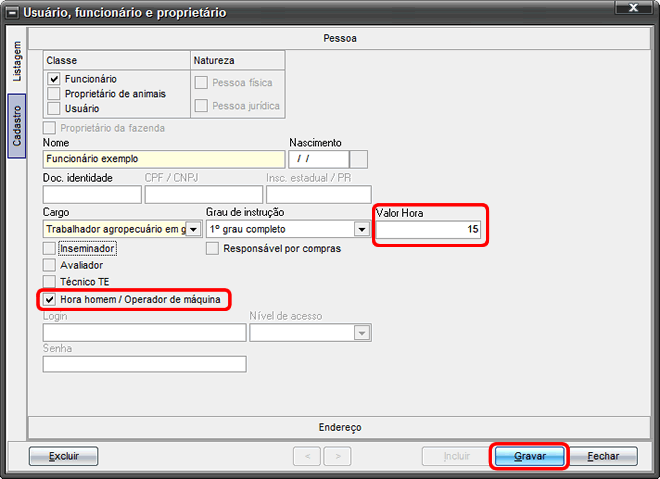
Após atualizar as informações, clique em 'Gravar'.
Se desejar criar um novo registro, basta clicar em 'Incluir', preencher os campos obrigatórios, marcar 'Hora Homem/Operador de máquina', informar o valor de referência para a hora e clicar em 'Gravar'.
2) Cadastro de máquinas para lançamento de hora máquina
Na rotina 'Hora Homem/Hora Máquina', estarão disponíveis para seleção no campo 'Máquina', caso o lançamento contemple 'Hora Máquina', os patrimônios cadastrados como sendo do tipo 'Máquina'.
Além disso, para que o valor unitário e por hectare seja calculado, no lançamento da 'Hora Máquina', é necessário informar o valor de referência para a hora da máquina.
Acesse o menu 'Cadastros' e clique em 'Patrimônio'. Caso a máquina já esteja cadastrada como patrimônio, basta consultar o registro (selecionando o registro e clicando duas vezes sobre o mesmo) e completar o campo 'Valor hora', como ilustrado a seguir: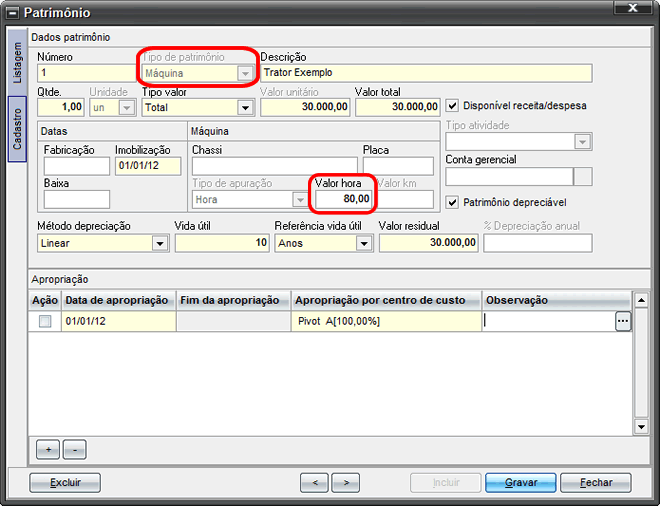
Após atualizar as informações, clique em 'Gravar'.
Se desejar criar um novo patrimônio, basta clicar em 'Incluir', preencher os campos obrigatórios, informar o valor de referência para a hora e clicar em 'Gravar'.
3) Cadastro de implemento para lançamento de hora máquina com implemento
Na rotina 'Hora Homem/Hora Máquina', estarão disponíveis para seleção no campo 'Implemento', caso o lançamento contemple 'Hora Máquina', os patrimônios cadastrados como sendo do tipo 'Implemento'.
Além disso, para que o valor unitário e por hectare seja calculado, no lançamento da 'Hora Máquina', é necessário informar o valor de referência para a hora do implemento.
Acesse o menu 'Cadastros' e clique em 'Patrimônio'. Caso o implemento já esteja cadastrado como patrimônio, basta consultar o registro (selecionando o registro e clicando duas vezes sobre o mesmo) e completar o campo 'Valor hora', como ilustrado a seguir: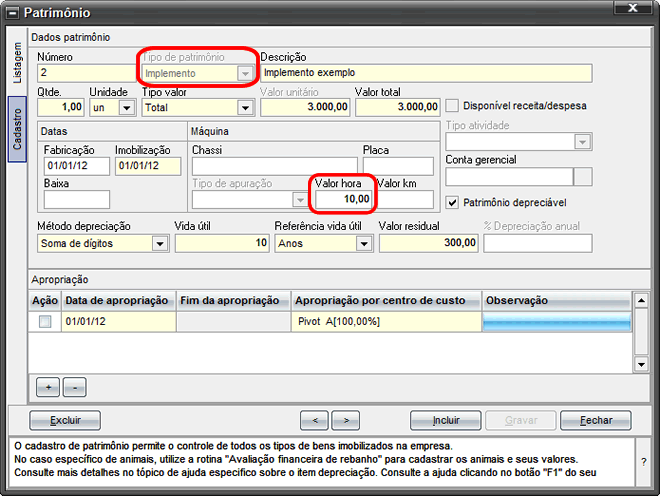
Após atualizar as informações, clique em 'Gravar'.
Se desejar criar um novo patrimônio, basta clicar em 'Incluir', preencher os campos obrigatórios, informar o valor de referência para a hora e clicar em 'Gravar'.
4) Cadastro de área agriculturável para os centros de custos
Para que o cálculo do valor em R$/ha seja realizado na rotina Hora Homem/Hora Máquina, será necessário informar a 'Área agriculturável' no cadastro de 'Centro de custos.'
Acesse o menu 'Cadastros' e clique em 'Centro de custo'. Caso o centro de custo já esteja cadastrado, basta consultar o registro (selecionando o registro e clicando duas vezes sobre o mesmo) e completar o campo 'Àrea Agriculturável', como ilustrado a seguir: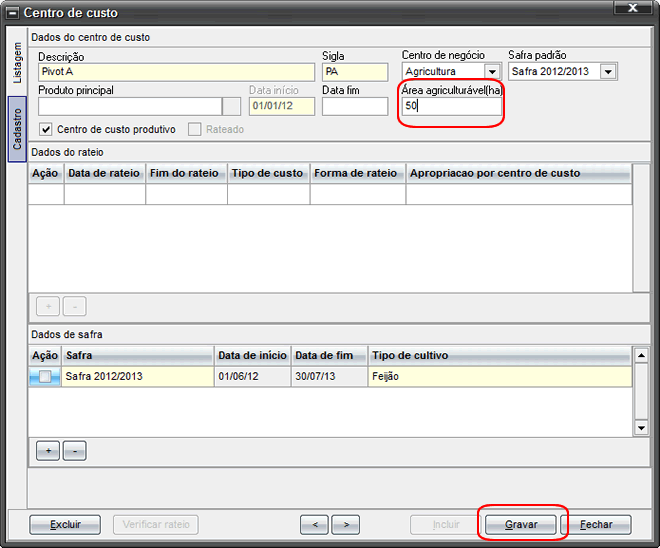
Após atualizar as informações, clique em 'Gravar'.
Se desejar criar um novo centro de custos, basta clicar em 'Incluir', preencher os campos obrigatórios, informar 'Área agriculturável' e clicar em 'Gravar'.
Para acessar a rotina (itens 5 a 8):
Clique no menu 'Agricultura' e, em seguida, no botão 'Homem/Máquina':


5) Inclusão de registros
Para incluir novos registros, basta clicar em 'Incluir'.
Surgirá, no grid, uma linha em branco para inclusão dos dados.
A inclusão de dados pode ser feita de duas formas:
5.1. A partir de um registro em branco;
5.2. Com as informações da área 'Dados padrão' preenchidas.
5.1. A partir de um registro em branco:
Caso não seja incluída nenhuma informação na área 'Dados padrão', ao clicar no botão 'Incluir', o novo registro será exibido em branco, como ilustrado a seguir, para que as informações desejadas sejam preenchidas. 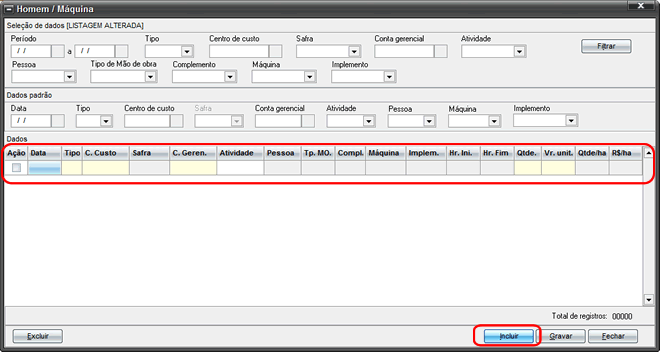
O preencimento dos campos está relacionado ao tipo de lançamento a ser realizado:
- HORA HOMEM (HH)
- HORA MÁQUINA (HM)
- AJUSTE (Deve ser utilizado para horas máquina, caso algum intervalo do horímetro seja perdido, ou seja, não tenha sido registrado adequadamente. Esta funcionalidade permitirá que o próximo registro que tenha anotação adequada possa ser lançado com a hora inicial correta.)
Confira, na tabela abaixo, observações descritivas e a identificação sobre a aplicabilidade em relação ao preenchimento de cada campo.
Legenda:
![]() Obrigatório
Obrigatório ![]() Facultativo
Facultativo ![]() Calculado automaticamente
Calculado automaticamente  Não se aplica
Não se aplica
Campo | Valores possíveis | Aplicável para HH | Aplicável para HM | Observações |
Data | Data no formato dd/mm/aa |
|
| - |
Tipo | 'HH (Hora Homem)', 'HM (Hora Máquina)' ou 'Ajuste'* |
|
| A opção influencia nas colunas habilitadas para lançamento. Se a escolha for por HM, todos os campos ficarão disponíveis, pois pode ser necessário especificar uma máquina e uma pessoa que a operou. Se a escolha for por HH, os campos relacionados a HM ficaram desabilitados. Clicando na célula, aparece o botão |
Centro de custos | Centros de custos ativos na data informada |
|
| Clicando na célula, aparece o botão |
Safra | Safras associadas ao centro de custo escolhida na data informada |
|
| Clicando na célula, aparece o botão |
Conta gerencial | Contas gerenciais ativas |
|
| Clicando na célula, aparece o botão |
Atividade | Atividades ativas |
|
| Clicando na célula, aparece o botão |
Pessoa | Pessoas ativas, marcadas como 'Hora homem/Operador de máquina' |
|
| Clicando na célula, aparece o botão |
Tipo de mão de obra | 'Presente', 'Folga', 'Falta' ou 'Férias' |
|
| Clicando na célula, aparece o botão |
Complemento | 'Com atestado'ou 'Sem atestado' |
|
| Clicando na célula, aparece o botão |
Máquina | Patrimônios ativos na data informada, que sejam do tipo 'máquina'. |
|
| Clicando na célula, aparece o botão |
Implemento | Patrimônios ativos na data informada, que sejam do tipo 'máquina'. | | | Clicando na célula, aparece o botão |
Hora inicial | Valor numérico |
|
| No caso de HM, este campo fica disponível apenas para o primeiro lançamento. A partir de então, ele passa a ser preenchido automaticamente, com a última hora final informada para a máquina. |
Hora final | Valor numérico, superior ao valor da hora final |
|
| No caso de HM, após o lançamento de vários registros para determinada máquina, os dados ficam protegidos, para evitar inconsistências. |
Quantidade | Calculado automaticamente |
|
| Para HH o campo deve ser informado. Para HM é calculado pela diferença entre a hora final e a inicial |
Valor unitário | Calculado automaticamente |
|
| Para que o campo seja calculado os valores de hora (pessoa, máquina ou implento) devem ser informados. |
Quantidade por hectare | Calculado automaticamente |
|
| Para que o campo seja calculado, além dos valores das horas, a área agricultável do centro de custo correspondente deve ser informada. |
Valor por hectare | Calculado automaticamente |
|
| Valor total/Àrea agriculturável do centro de custos. |
Caso alguma informação obrigatória para a inclusão do registro esteja faltando ou esteja incorreta, o sistema exibirá mensagens específicas, como a ilustrada a seguir:
Dê 'ok'e realize o ajuste indicado.
Caso prefira incluir vários registros, clique em 'Incluir', preencha os dados em cada linha que surge e clique em 'Gravar' ao final do preenchimento.
5.2. Com as informações da área 'Dados padrão' preenchidas.
Para facilitar a inclusão de dados, utilize a área 'Dados padrão'. As informações selecionadas em 'Dados padrão' virão preenchidas em cada novo registro incluído. Esta funcionalidade torna o lançamento de dados mais ágil e fácil.
O preenchimento da área 'Dados padrão' não é obrigatória. Os dados podem ser informados no momento da inclusão do novo registro (como citado anteriormente).
Mesmo que o novo registro venha preenchido com as informações da área 'Dados padrão', as mesmas poderão ser editadas na nova linha incluída.
Campos disponíveis para seleção na área 'Dados padrão':
- Data;
- Tipo;
- Centro de custos;
- Safra;
- Conta gerencial;
- Atividade;
- Pessoa;
- Máquina;
- Implemento.
Independentemente da modalidade escolhida para inclusão dos dados (usando ou não 'Dados padrão'), as informações disponíveis no grid serão as mesmas. A diferença é se a nova linha virá ou não com 'Dados padrão' preenchidos.
Caso prefira incluir vários registros, clique em 'Incluir', preencha os dados em cada linha que surge e clique em 'Gravar' ao final do preenchimento.
6) Edição de registros
Para consultar registros, clique no botão 'Filtrar'. Fazendo isso, todos os registros serão exibidos no grid.
Se preferir, use os filtros disponíveis, na área 'Seleção de dados', para obter uma consulta mais específica. A utilização do filtro facilita sobremaneira a localização de registros, especialmente quando o volume de dados é siginificante.
Localize o registro desejado na listagem (utilize o filtro na área de 'Seleção de dados' para facilitar a busca).
Altere a informação desejada no grid e, em seguida, clique em 'Gravar'.
As validações de hora inicial e final, especialmente para 'Horas Máquinas', deverão ser respeitadas. Apenas o último registro da máquina poderá ter a hora final alterada.
7) Exclusão de registros
Localize o registro desejado na listagem (utilize o filtro na área de 'Seleção de dados' para facilitar a busca).
Marque o campo 'Ação' na linha do registro a ser excluído e clique no botão 'Excluir':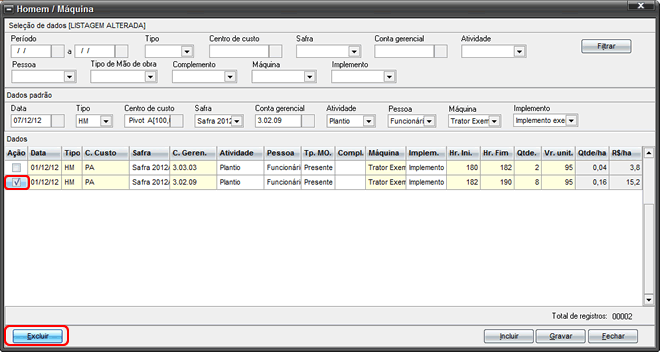
Na tela que surge, confirme a exclusão, clicando em 'Sim'.
As validações para exclusão de lançamento do tipo 'Horas Máquinas', deverão ser respeitadas. A exclusão deverá ser feita individualmente, em ordem cronológica do mais recente para o mais antigo.
8) Exportação de dados
Para consultar registros, clique no botão 'Filtrar'. Fazendo isso, todos os registros serão exibidos no grid. Localize os registros desejados na listagem (utilize o filtro na área de 'Seleção de dados' para facilitar a busca).
Os dados aparecerão no grid. Clique no grid, com o botão direito do mouse e será mostrado um menu flutuante 'Exportar'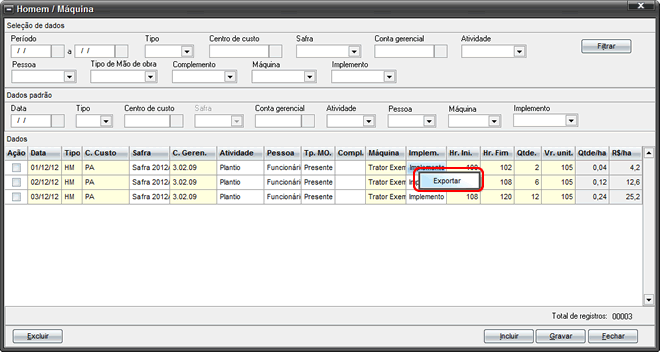
Selecione o local para salvar o arquivo.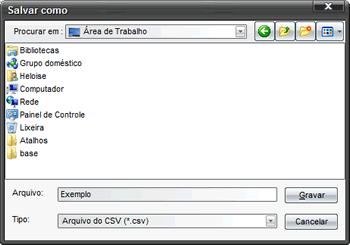
Vá até a pasta selecionada e dê dois cliques no arquivo (extensão *.csv). A listagem será exibida em Excel.


